昨日の朝、いつものように、パソコンの電源を入れ、
その後、顔を洗って戻ると、な、な、なんと、パソコンが立ち上がっていません!
モニターにはこんなエラーが

なんだろう「CMOS Checksum Bad」て?
ネット調べてみると
1.マザーボード上のメモリに保存されているBIOSの設定等のデータが壊れて
います。 という意味で、電池切れが一番の原因みたいです。
そういえば、このパソコンの前のディスクトップも、電池を交換しなかったために
「お亡くなり」になりました。
今のパソコンも10年目で、そろそろボタン電池を交換しないと..
と思っていました。
この画面で、「F2」を押しても、Windwsが再起動を繰り返すだけでした(残念)
午前中は仕事だったので、ケーブル類を全て外し、帰ってきてから、対応しました。
まずは、ボタン電池を購入してきました。
型番はオーソドックスな「CR2032」です。 100均で購入(3個入り)

横のカバーを外しました。2本のネジで止まっているだけなので、後はスライドさせれば、すぐにカバーは、外れます。
何年も開けてない場合は、内部が埃ですごいですよ!
私は、たまに掃除をするので、きれいなほうです。
CPUから出る熱を冷やすためのファン(やや中央の丸い羽根の物)の下に
丸いのが見えますが、ここにボタン電池がセットされています。

右側にある金具を右に少し引っ張ると、すぐに外れます(写真は外した状態)
さっそく買ってきたボタン電池を取り付けます。
付ける時は、本体をこの状態から、後ろ側に倒し、右の金具を押すよう入れると
すぐに入ります。非常に簡単ですが、他の基板にキズなどをつけないように
慎重に行なう必要があります。
横のカバーを付け、ケーブル類を接続して、いよいよ電源ONです。
昔、コンピュータ関係の仕事をしていた時は、新しいハードウェア(試作品)に、電源を初めて入れる事を「火を入れる」と言っていました、なつかしいな~!
そして火を入れました..結果は?
残念な結果で、再度「CMOS Checksum Bad」が表示されました。
そしてEnterキーを押下すると、こんな画面が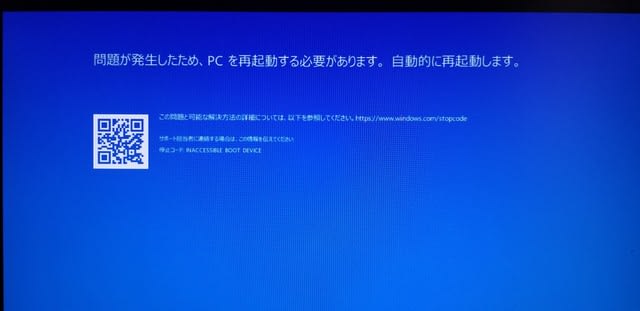
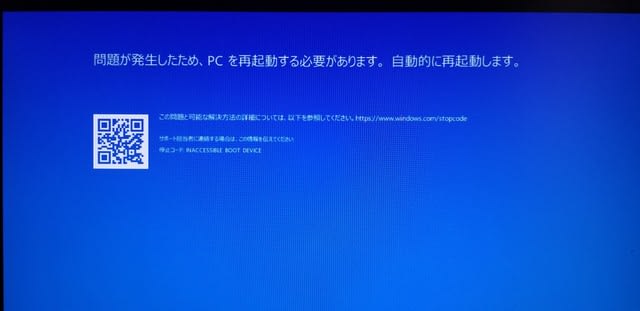
何回か実施しましたが、やはりこの画面が..う~ん、なんでだろう?
仕方ないので、

この画面から、「スタートアップ修復」をやってみました。
時間がかかるので、様子を見ていました。
その後「修復をしようとしています」のメッセージが..
しばらくそのままにしていたら、再起動がかかり、
見慣れたWindowsの画面が..
やりました、なんと、立ち上がりに成功したようです。
こうして私の「お亡くなり寸前」のパソコンは、「ボタン電池交換」と
「Windowsのスタートアップ修復」で、見事、復活しました。
良かった、良かった!

真中は、昨年ハードディスクが壊れたため、交換した
「シーゲートの内臓ハードディスク 2TB」です。
今回は、ハードディスクが壊れていなくて良かったです!
このディスクの全てをコピーした外付けのハードディスク(クローン作成)もありますが、今回は登場する前に解決したので、出番はありませんでした!
比較的早く復旧し、ブログも復活です。
みなさん、パソコンは大事にしてあげて下さいね!
では、良い日曜日を..


















